O molde alfabeto para imprimir é um recurso que, quando bem utilizado, pode ser de grande funcionalidade durante o aprendizado de crianças e adultos. Então, se a busca é por molde de alfabeto para imprimir, continue a leitura e descubra como fazer um.
Leia mais: Molde de anjo para imprimir em tamanho grande
Molde do alfabeto vazado para imprimir
É possível encontrar moldes do alfabeto prontinhos para imprimir em pesquisas online onde estão disponíveis sites especializados em recursos educacionais, blogs, sites de lojas de artesanato e, até mesmo, aplicativos.
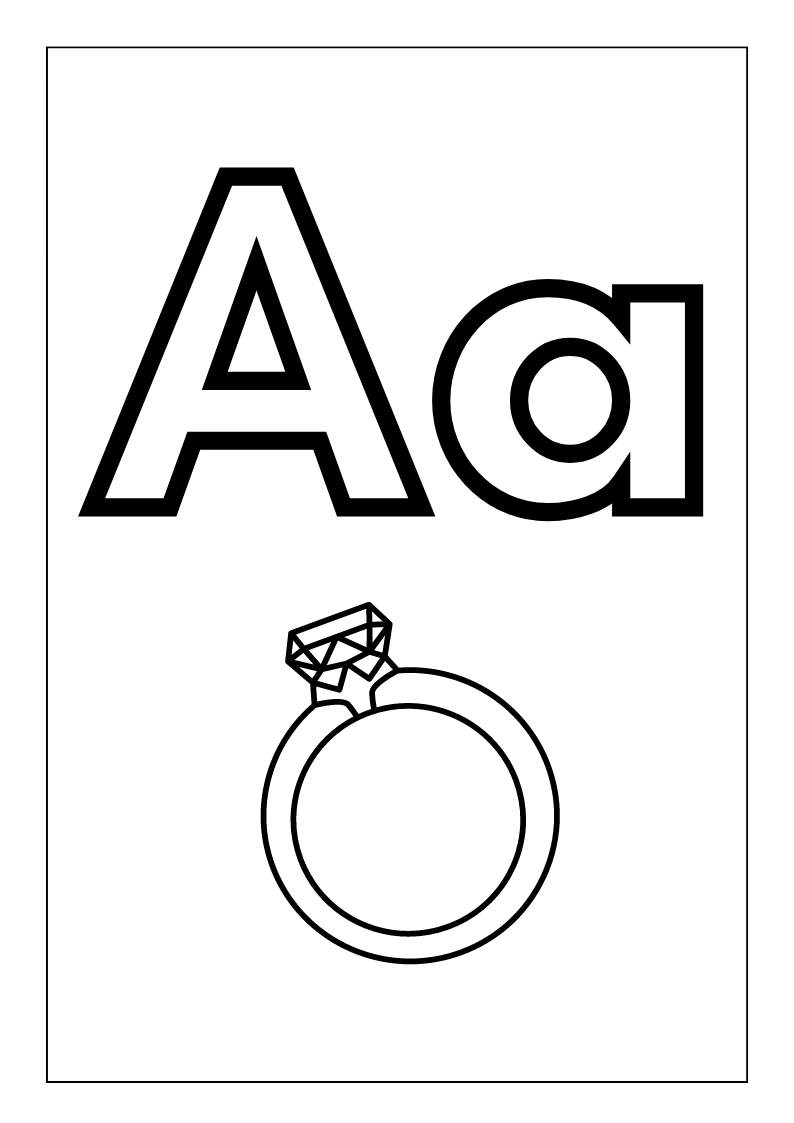
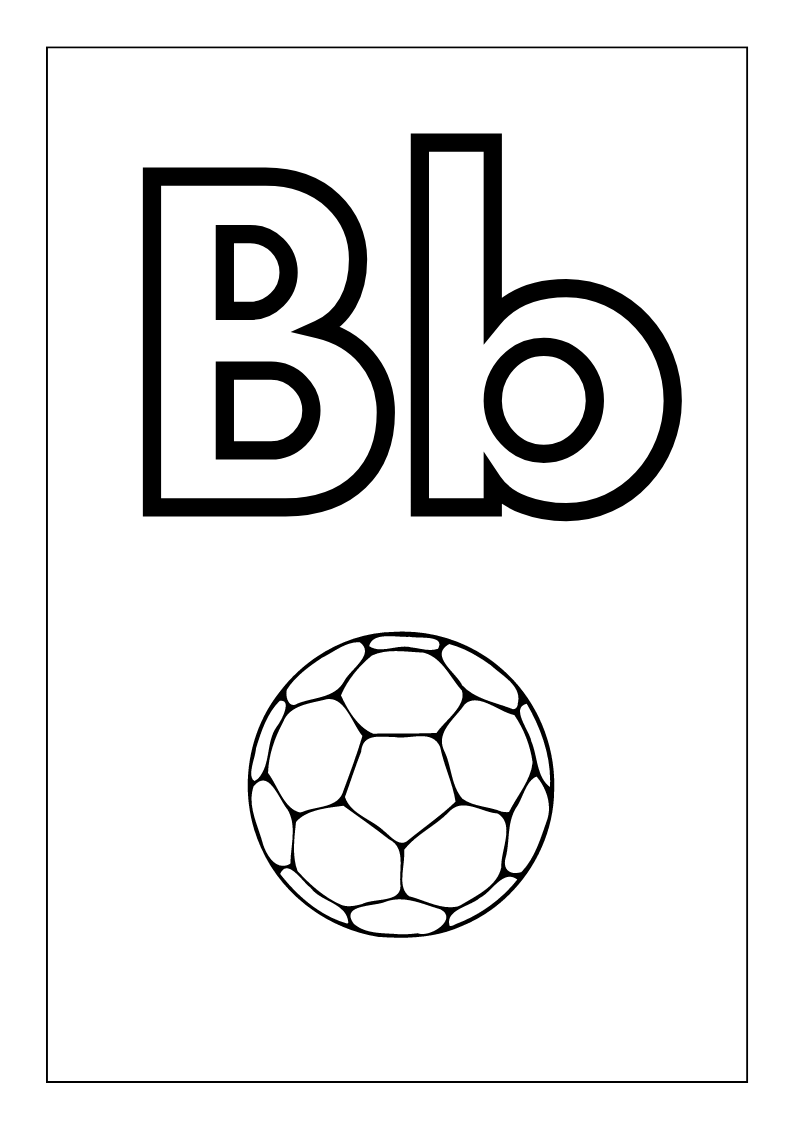
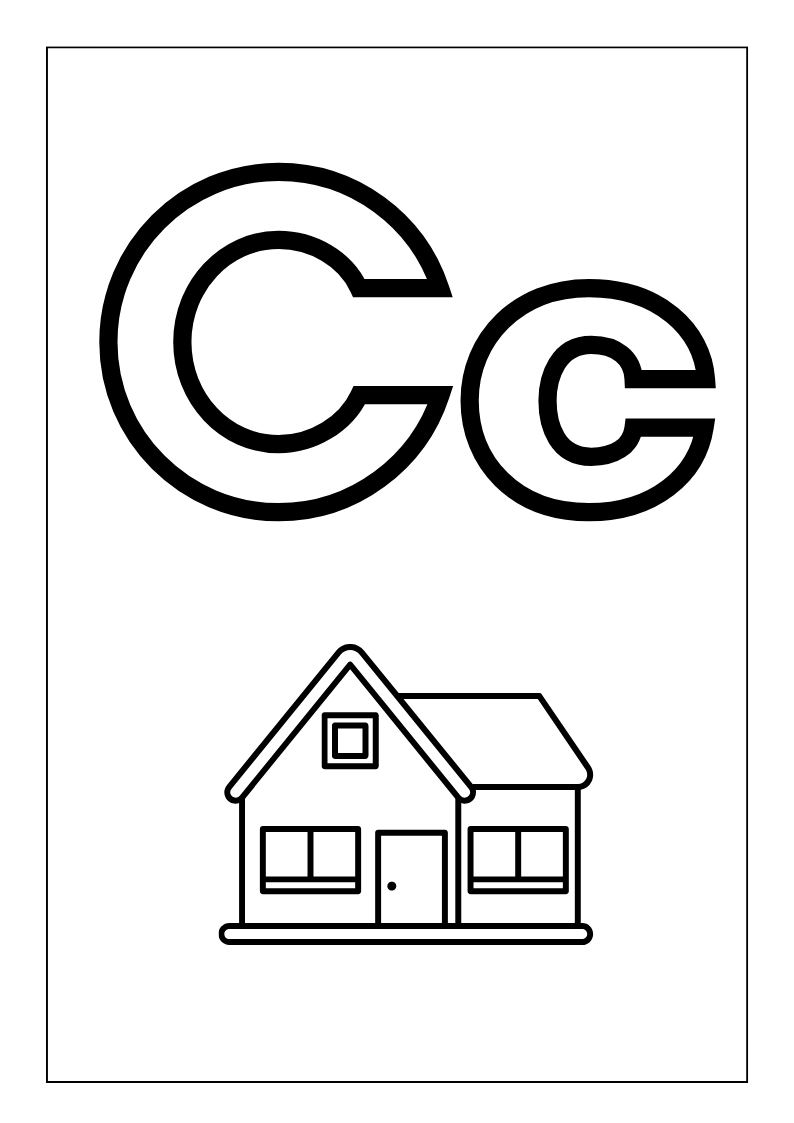
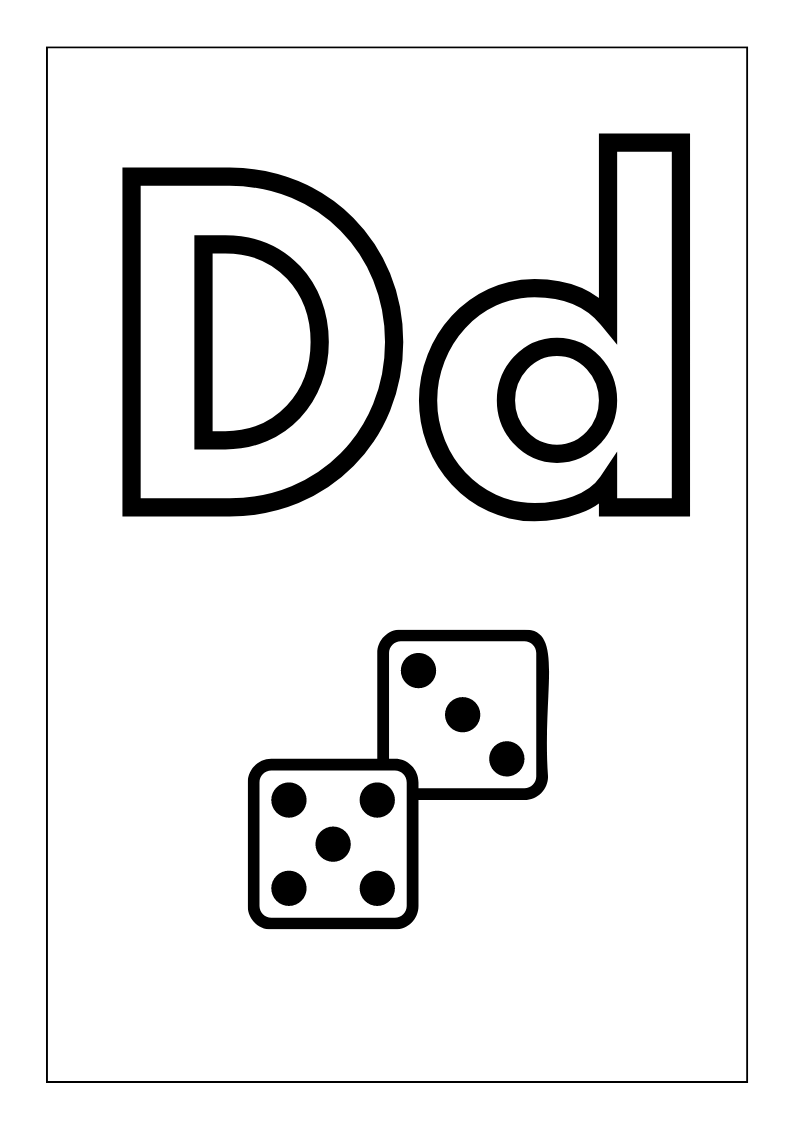
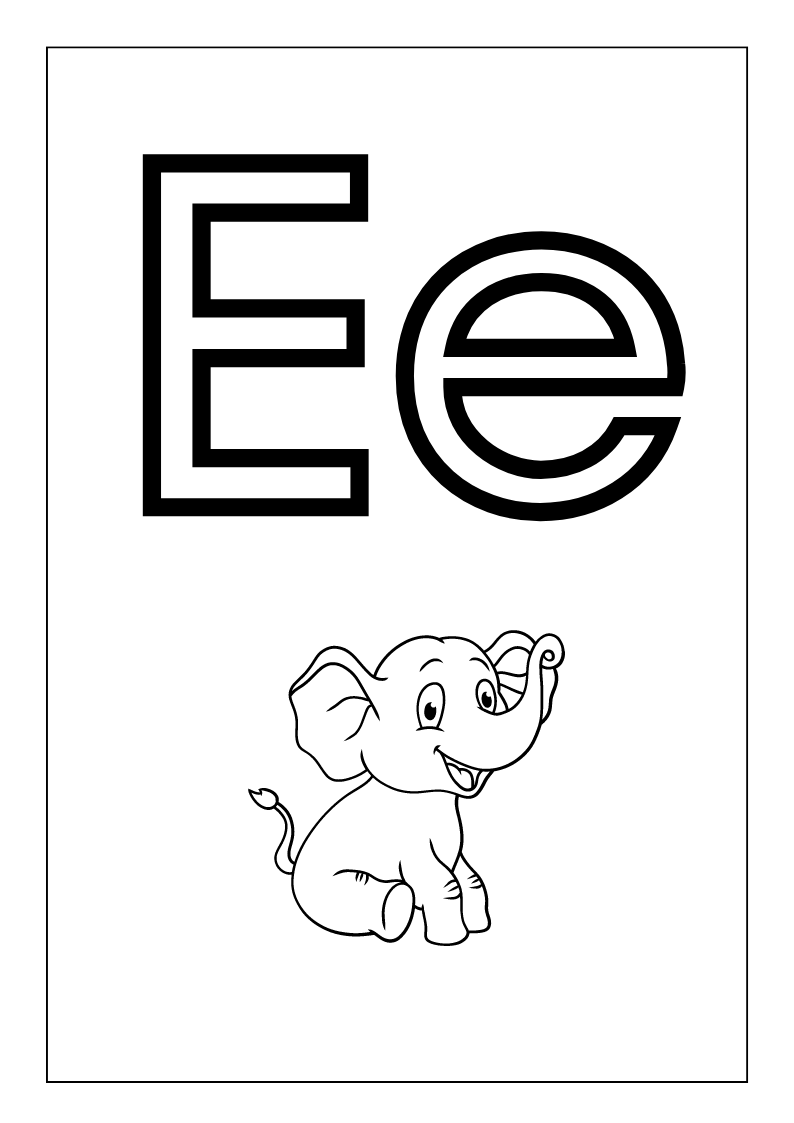
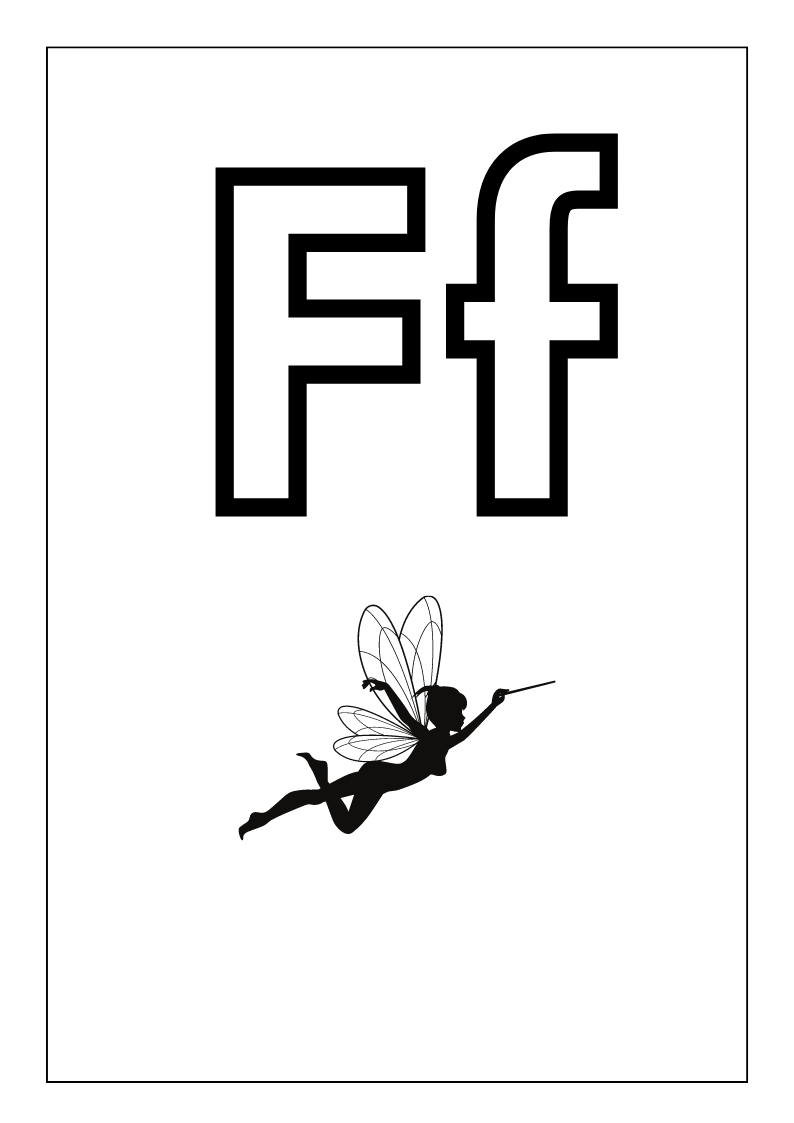
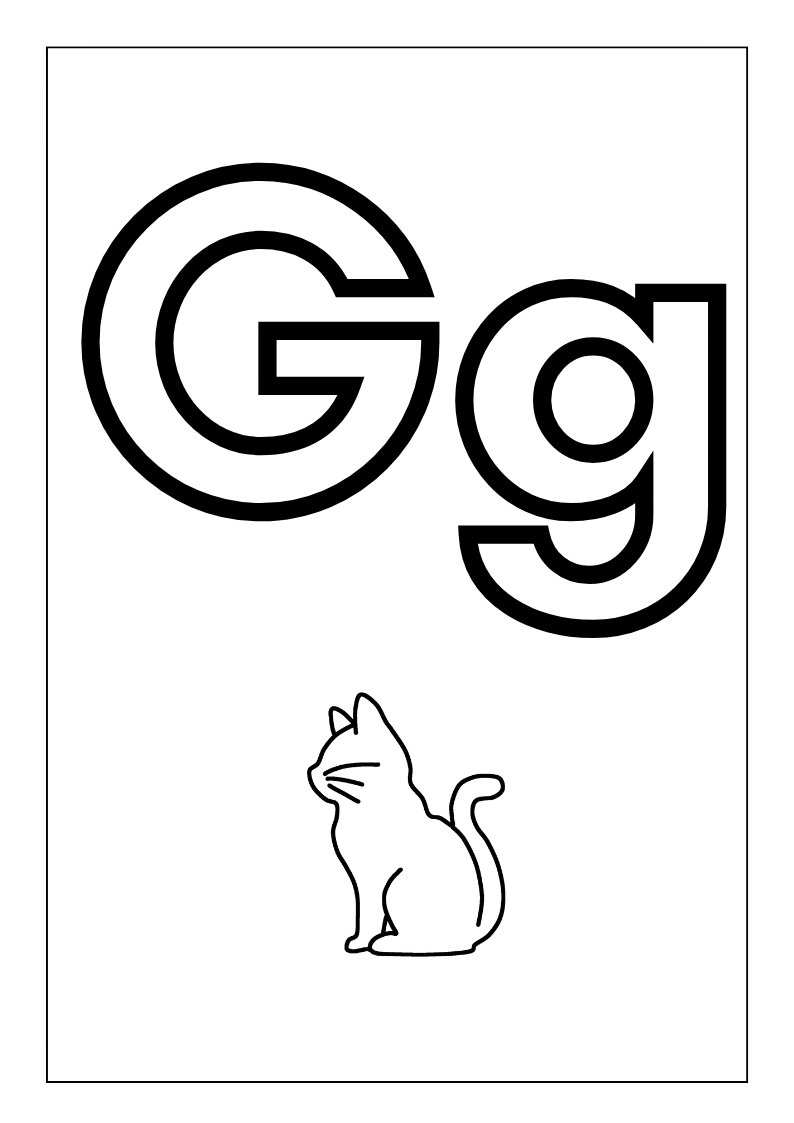
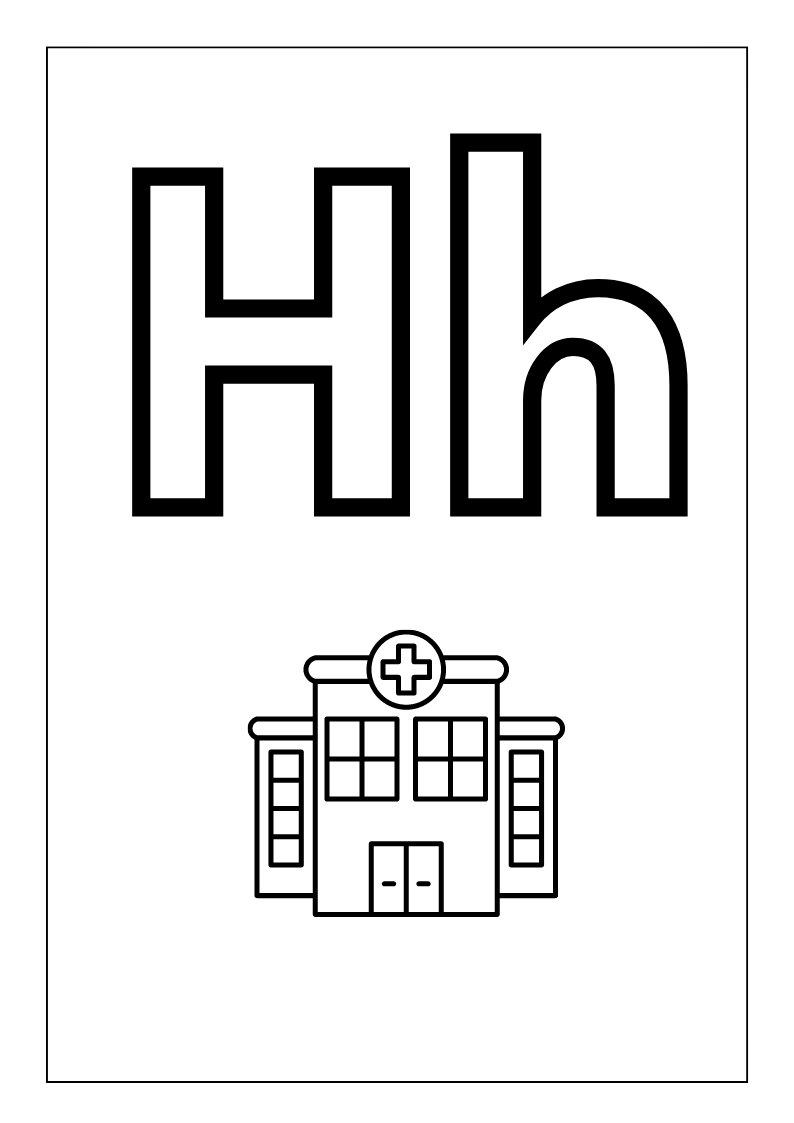
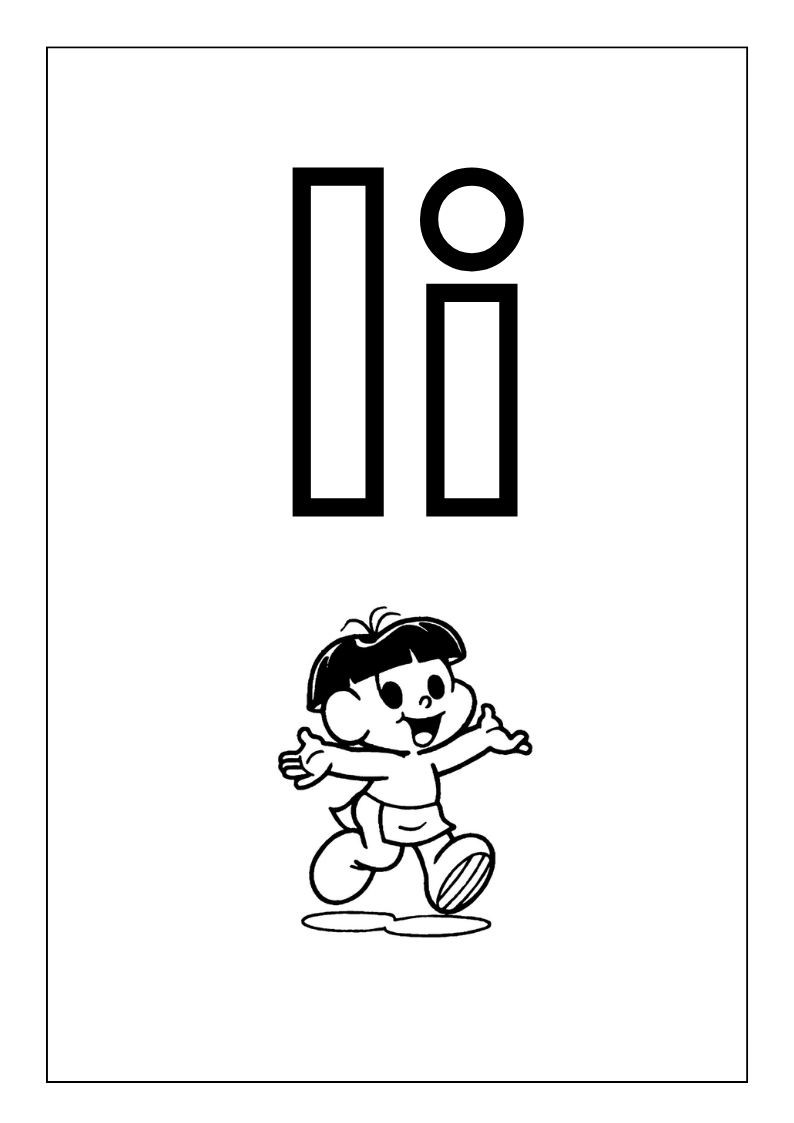
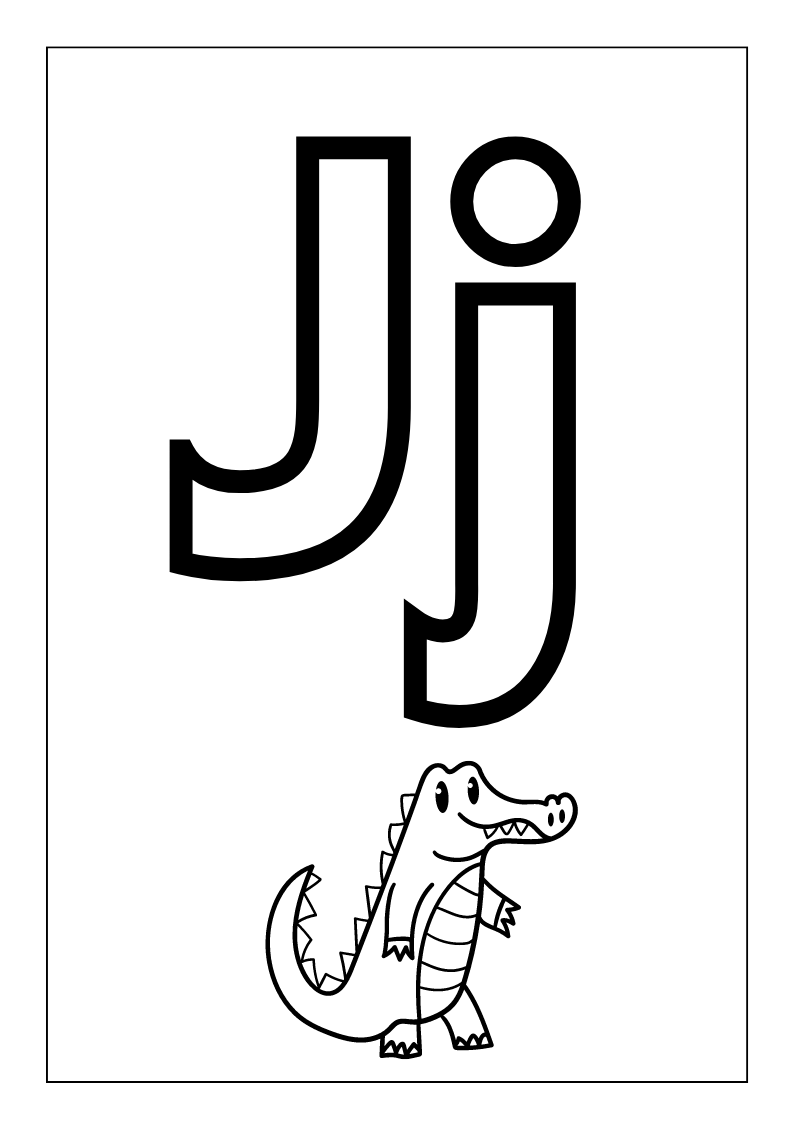
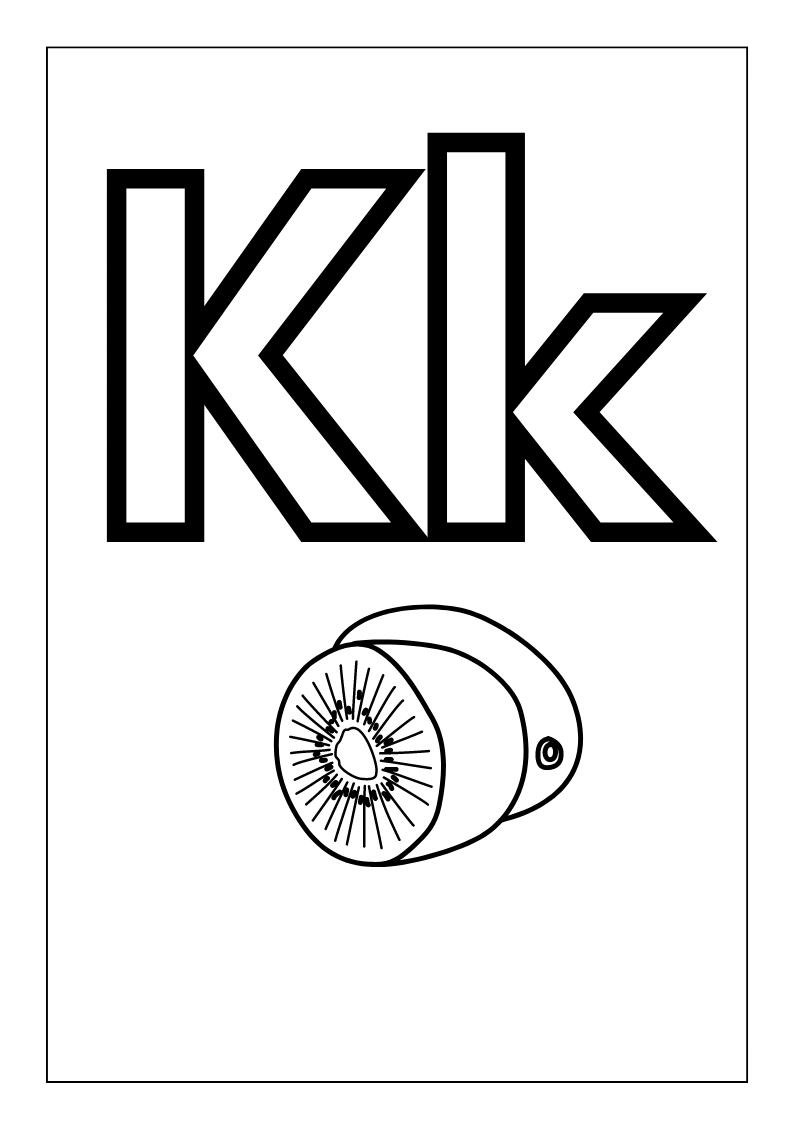
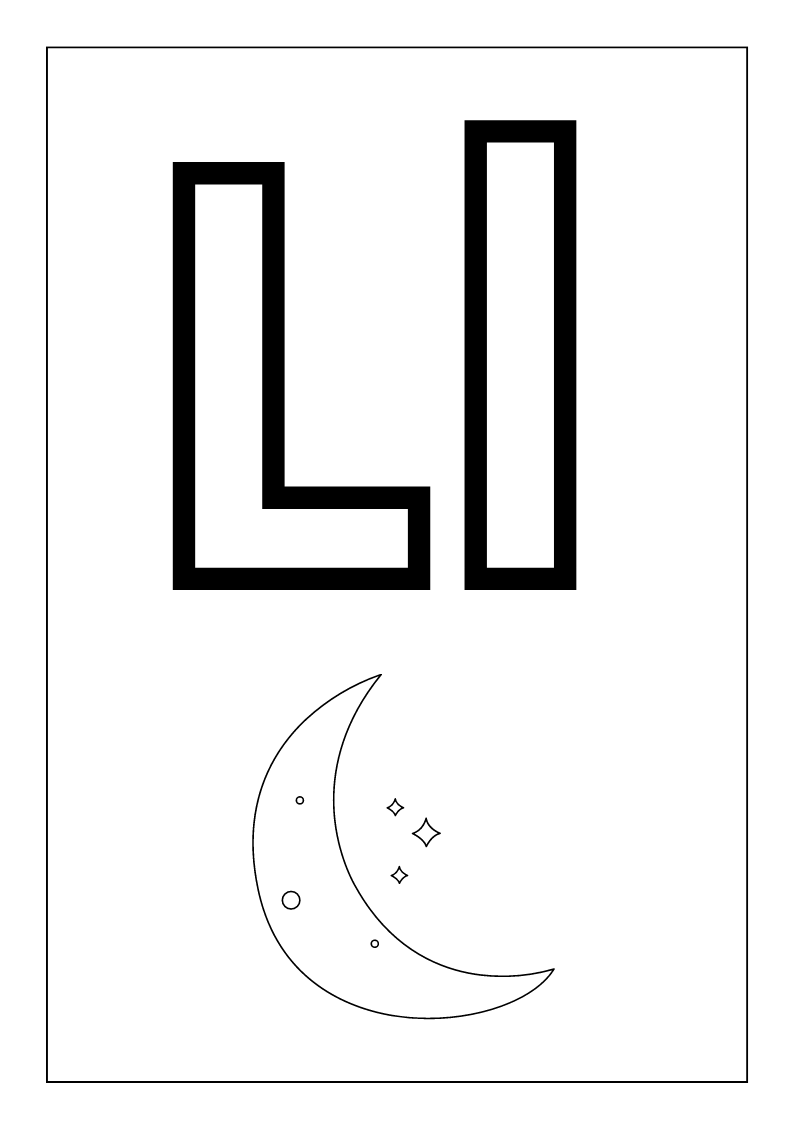
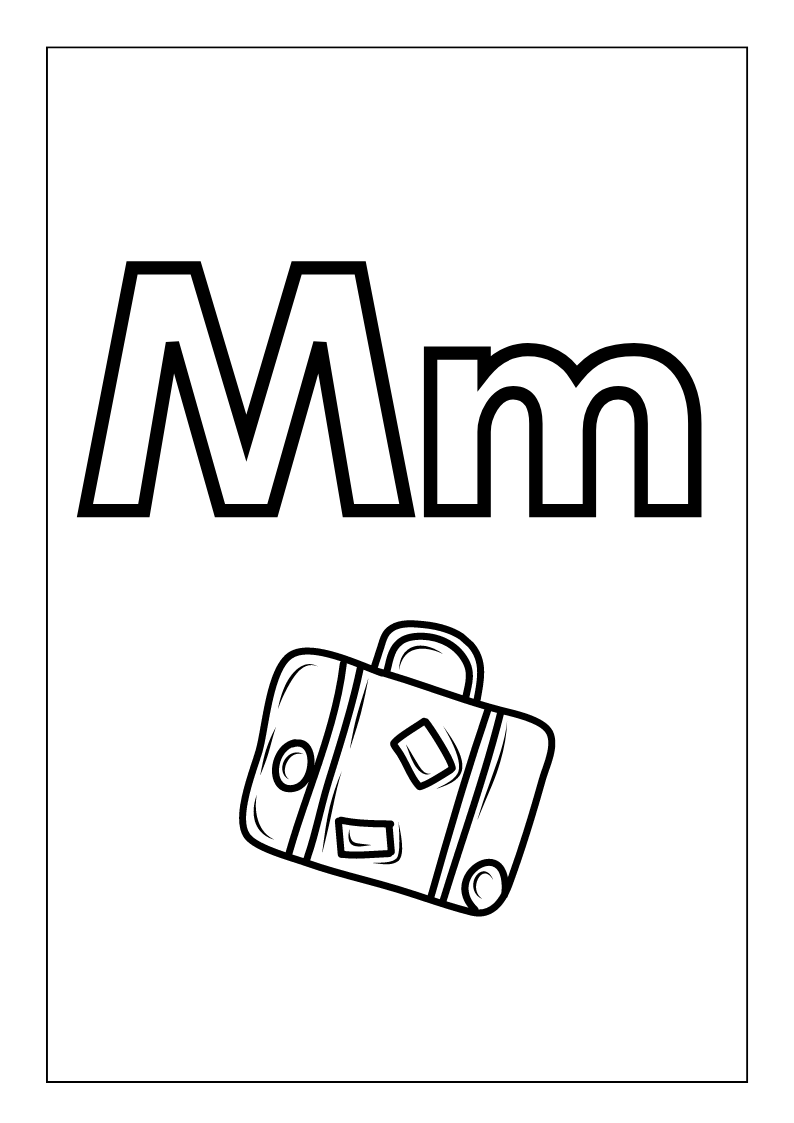
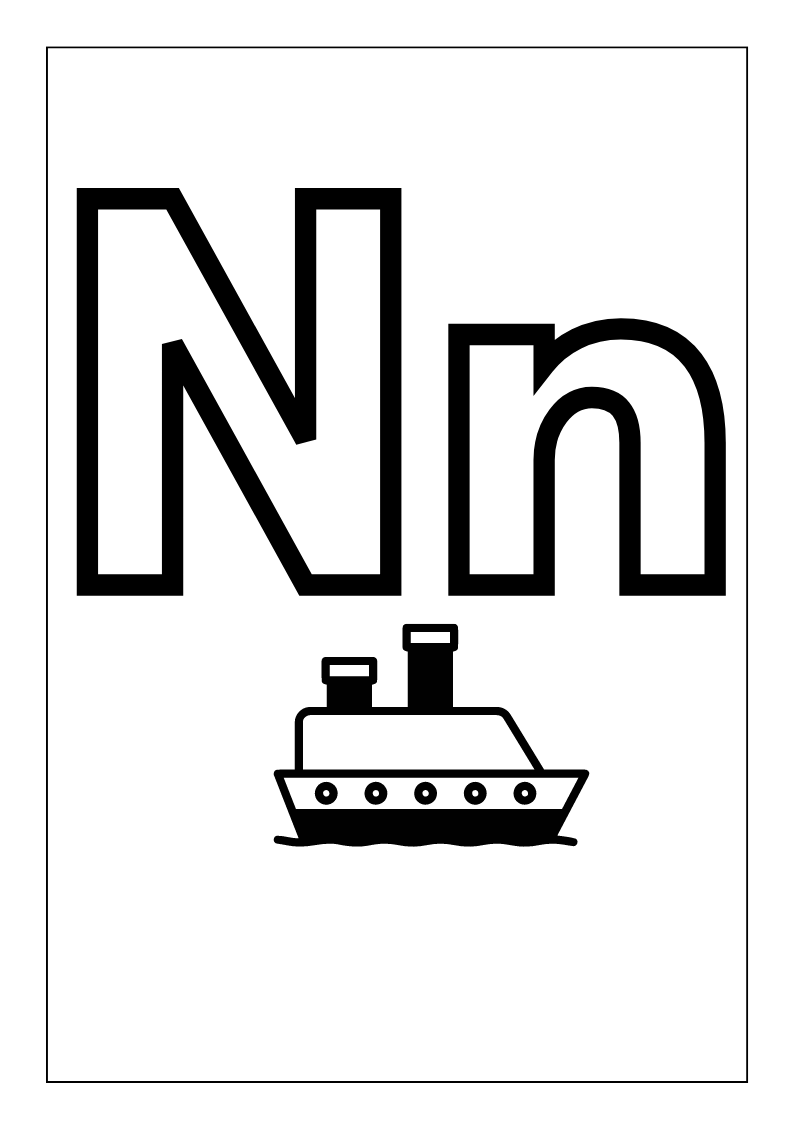
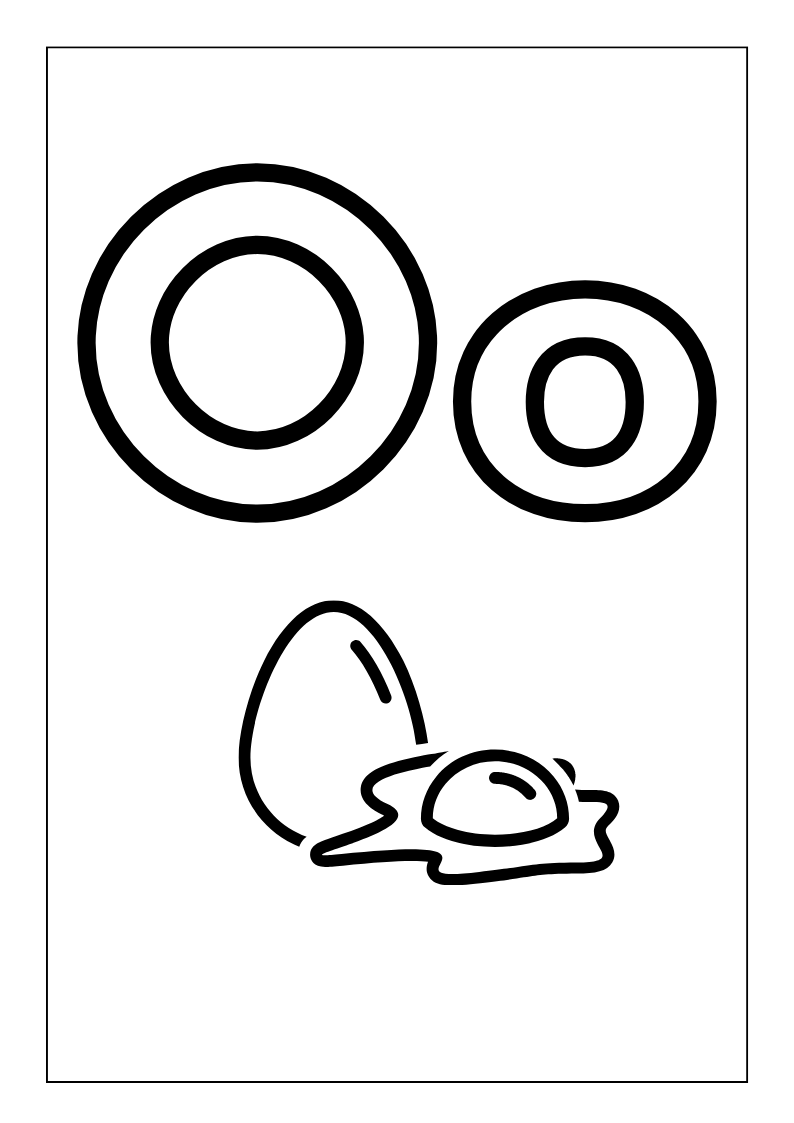
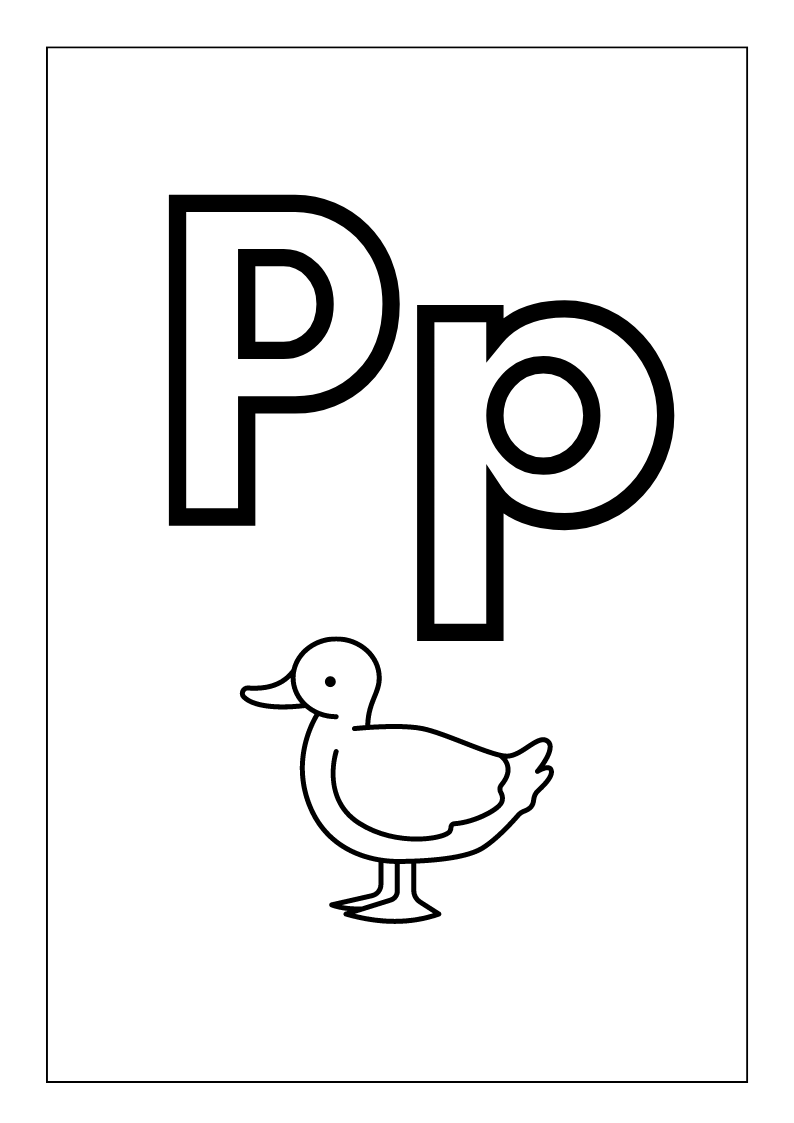
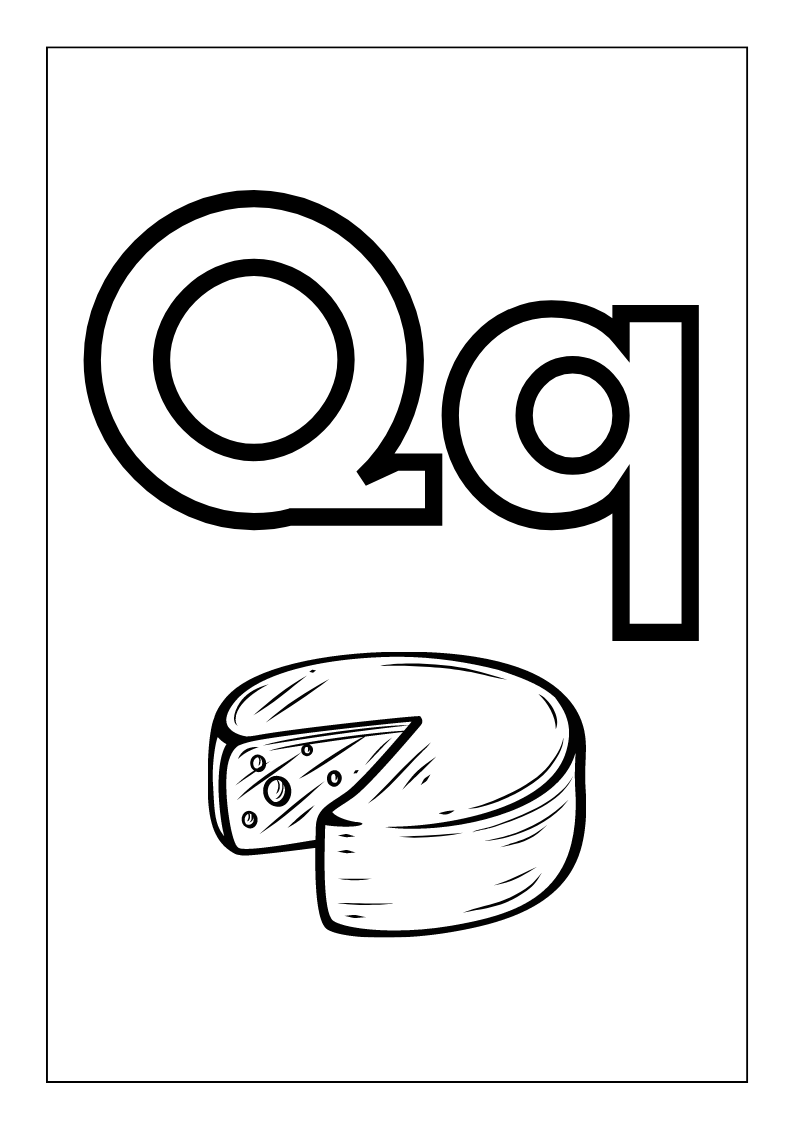
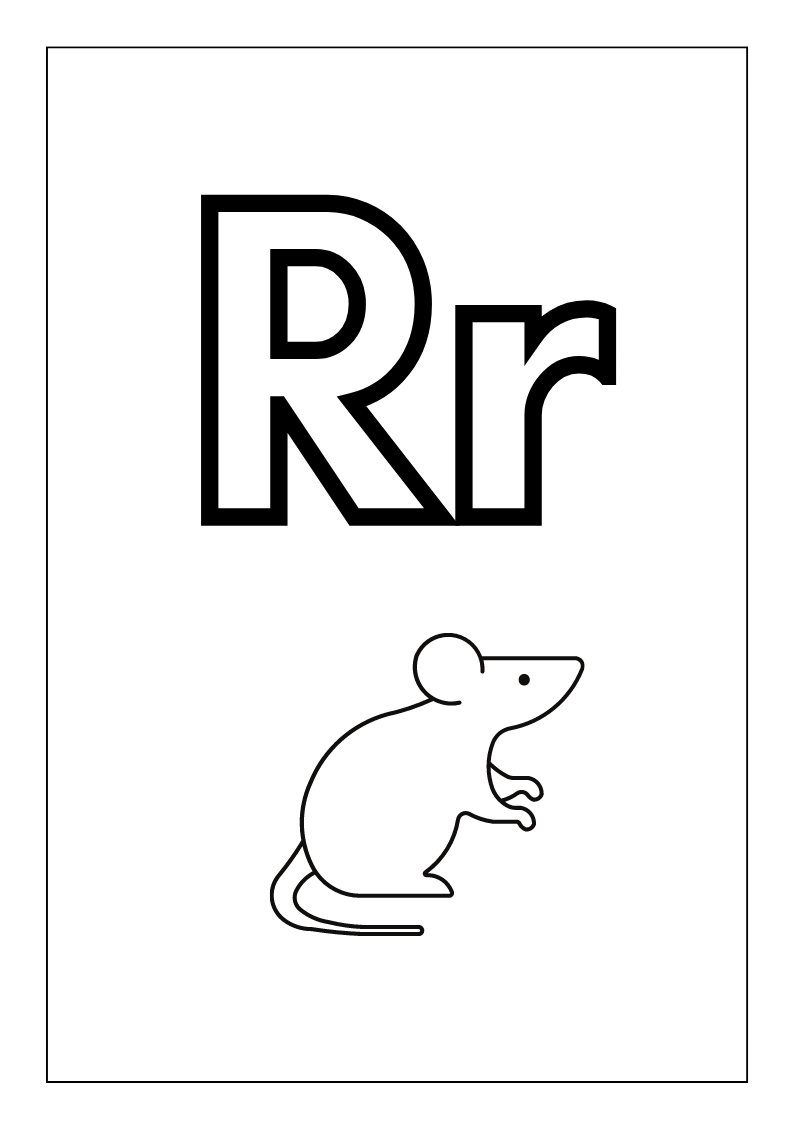
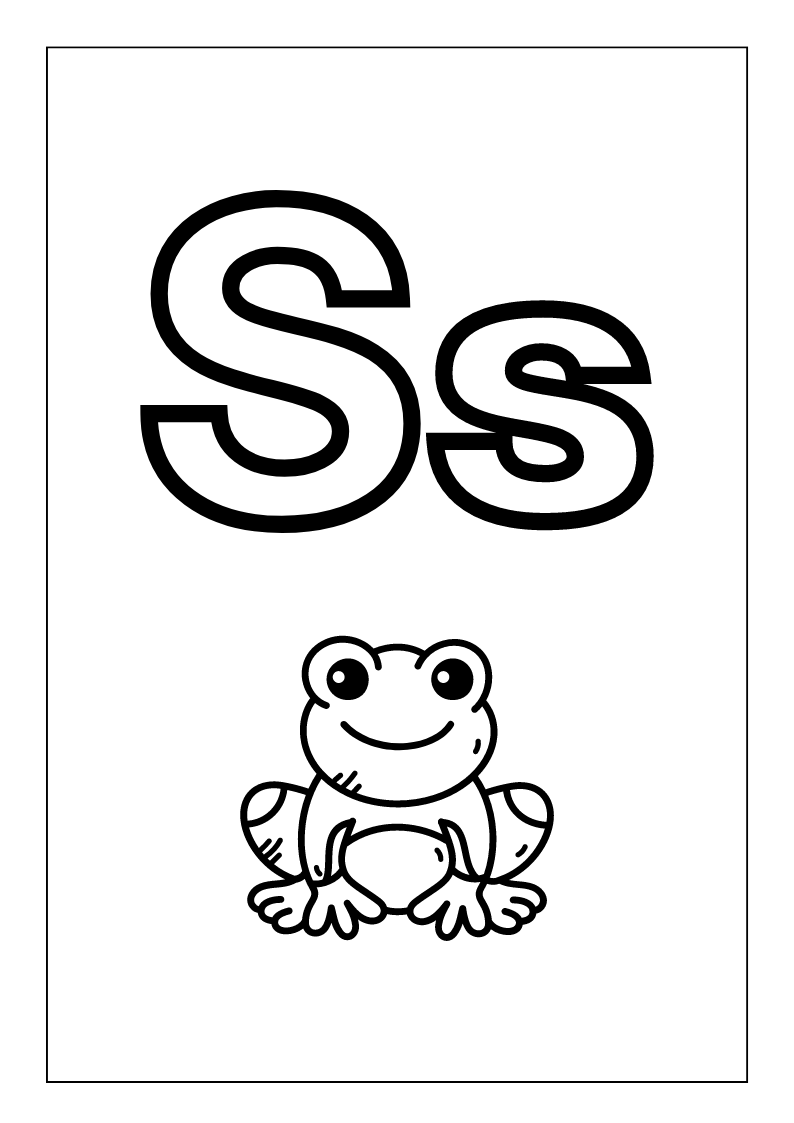
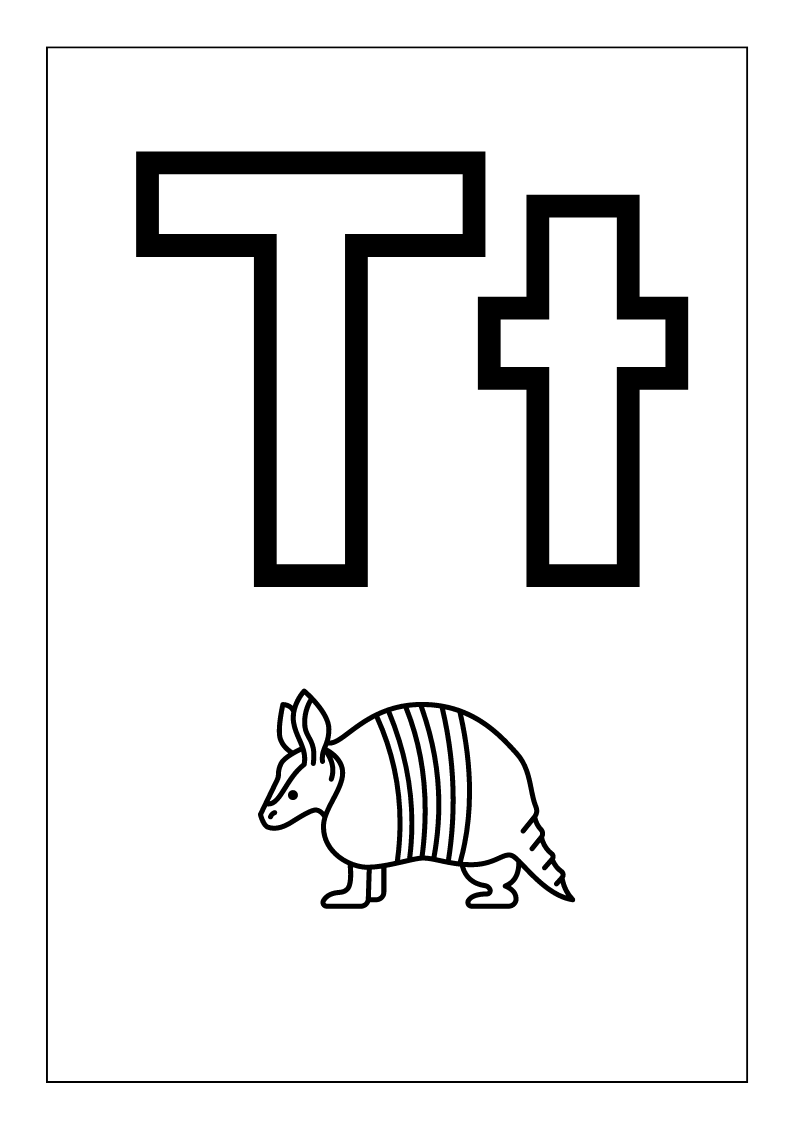
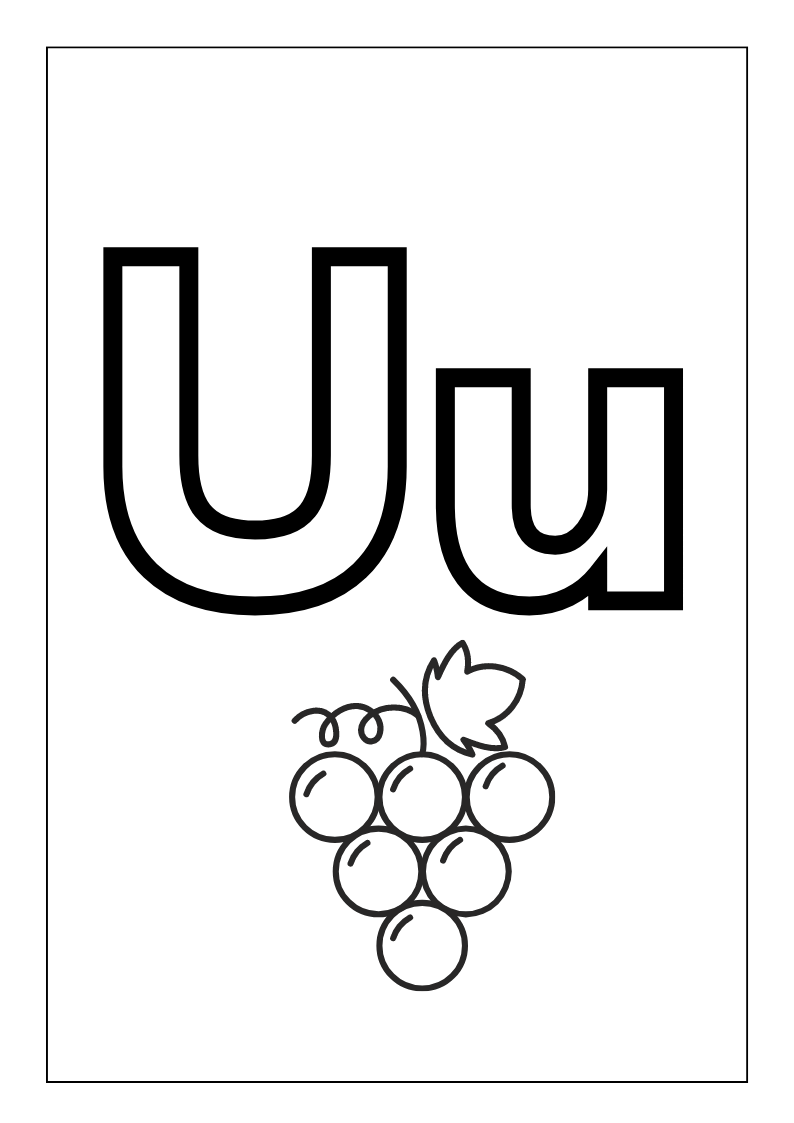
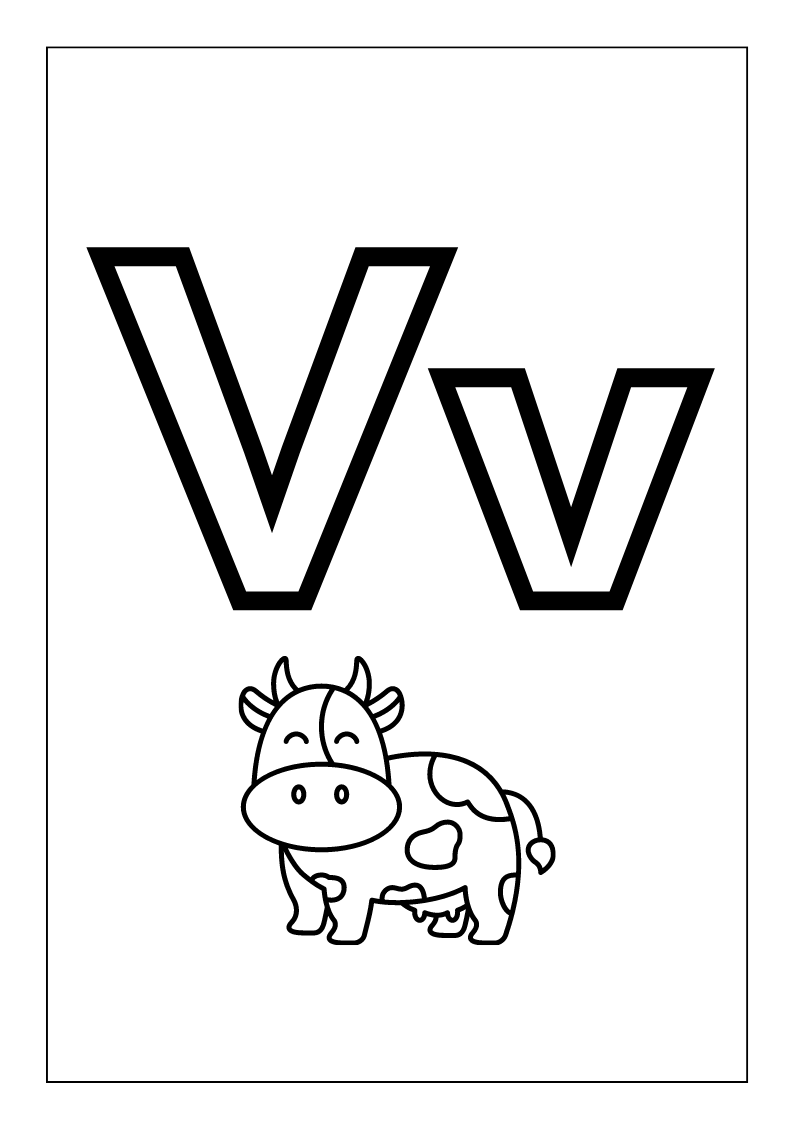
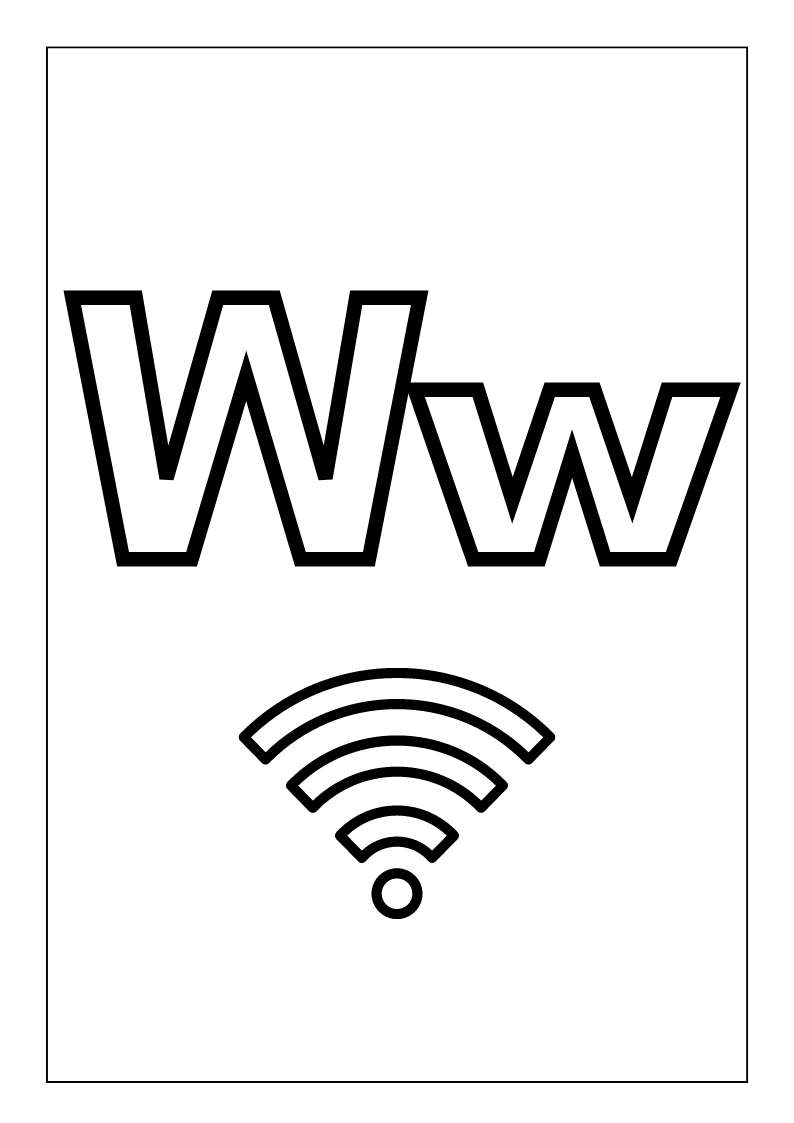
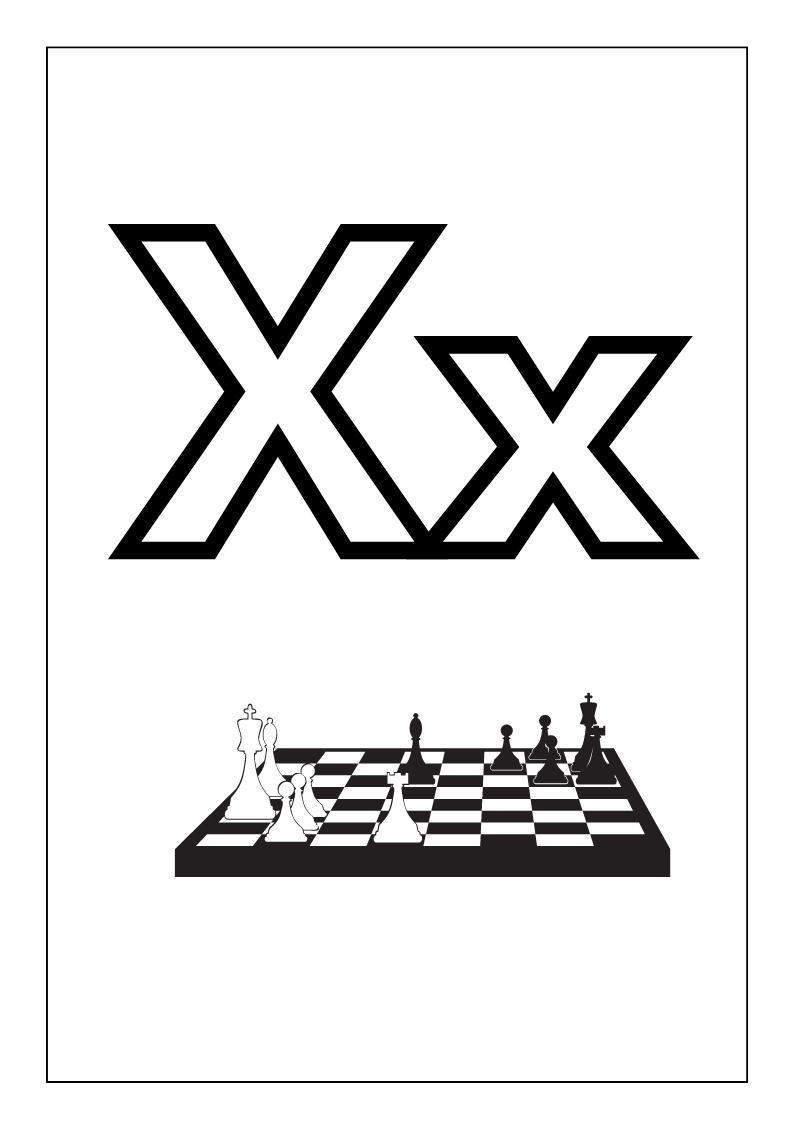
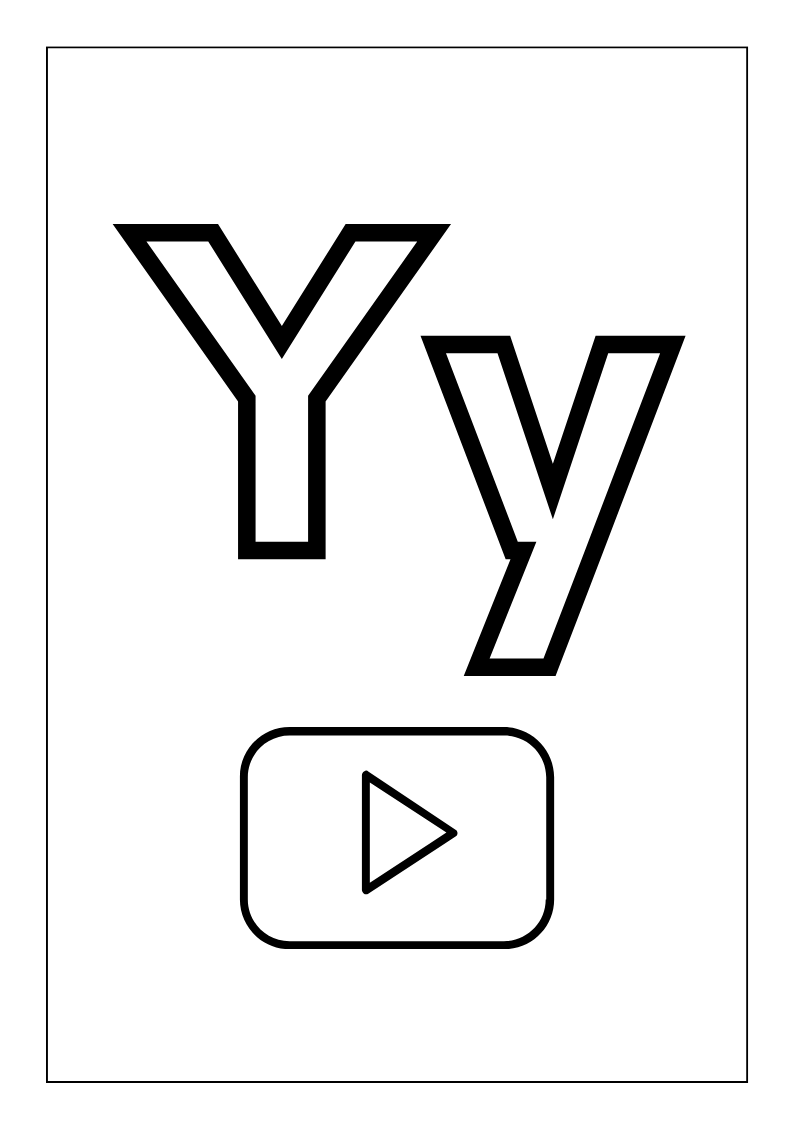
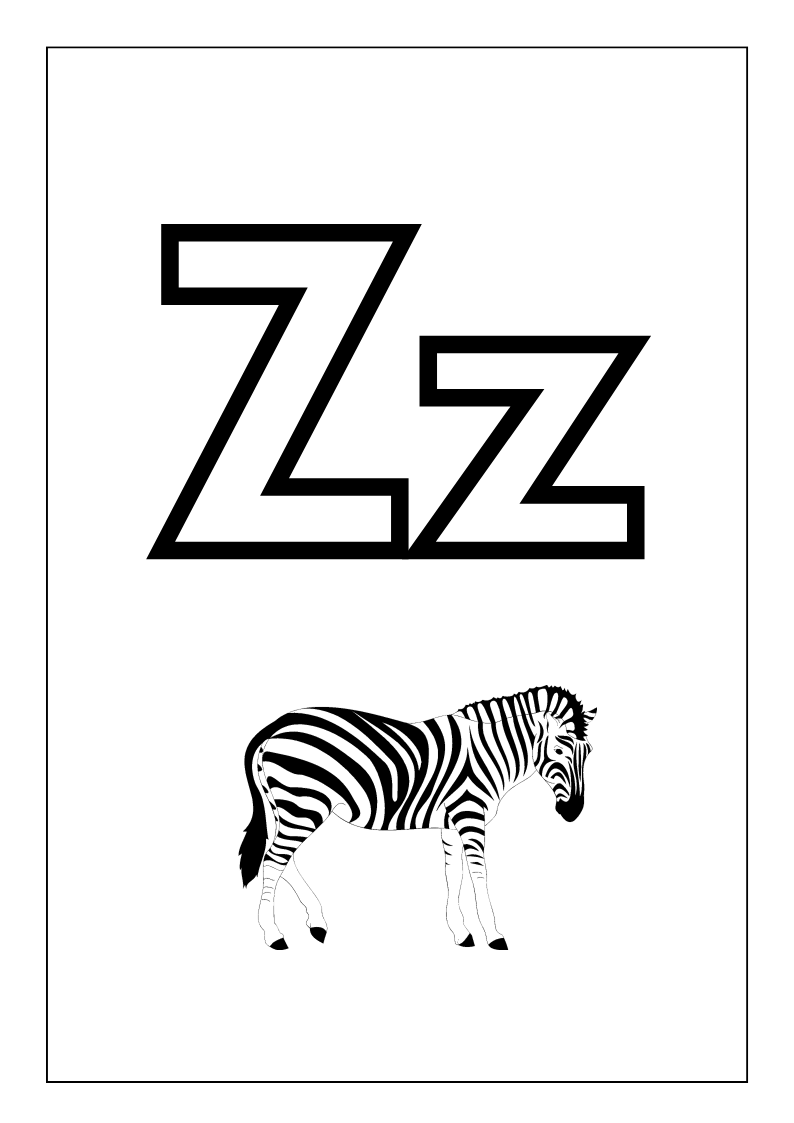
Confira ainda: Molde de milho para imprimir, recortar ou colorir
Molde de letras para imprimir alfabeto completo fonte vazada em PDF
Para criar um molde de letras vazadas para imprimir o alfabeto completo, pode seguir estes passos:
Escolha uma fonte vazada
Existem várias fontes disponíveis que têm um estilo vazado, como “Outline”, “Stencil” ou “Hollow”.
Veja também: Molde de girafa tamanho A4 para baixar em PDF grátis
Abra um programa de edição de texto ou gráfico
Pode utilizar programas como o Microsoft Word, Adobe Photoshop, Adobe Illustrator ou qualquer outro programa que permita a criação de texto e manipulação de formas.
Selecione a ferramenta de texto
No programa de edição escolhido, selecione a ferramenta de texto. Digite uma letra do alfabeto de cada vez, escolhendo a fonte vazada que você selecionou anteriormente.
Aumente o tamanho da fonte para que a letra fique grande o suficiente para ser impressa como um molde.
Ajuste o espaçamento e o alinhamento: Se necessário, ajuste o espaçamento entre as letras e o alinhamento para garantir que elas estejam alinhadas corretamente.
Converta o texto em objetos/vetores
Em alguns programas, como o Adobe Illustrator, você pode converter o texto em objetos/vetores, para que as letras possam ser manipuladas individualmente. Selecione o texto e o converta em objetos/vetores.
Salve ou exporte o arquivo
Após criar todas as letras do alfabeto como objetos/vetores, salve ou exporte o arquivo em um formato adequado para impressão, como PDF ou imagem (PNG, JPEG, etc.).
Imprima o molde
Abra o arquivo salvo em um visualizador de PDF ou programa de edição de imagem e imprima as letras em papel de sua escolha. Certifique-se de que o tamanho da impressão corresponda ao tamanho desejado para o molde.
Recorte as letras
Use uma tesoura para recortar cuidadosamente as letras impressas, seguindo as linhas vazadas. Agora terá seu molde de letras vazadas pronto para uso!
Lembre-se de ajustar a configuração da impressora para imprimir em alta qualidade e use um papel mais espesso para obter melhores resultados no molde alfabeto para imprimir.
Se desejar, temos um modelo pronto de alfabeto vazado em PDF pronto para imprimir.

Clique aqui para baixar o ALFABETO VAZADO
Quais são os quatro tipos de letras do alfabeto?
Conforme as formatações, que são as formas de representar essas letras, existem quatro tipos de letras, que são:
Cursiva
É uma forma de escrever as letras do alfabeto de maneira conectada e fluida, em contraste com a escrita em letra de forma (ou letra de imprensa), em que as letras são separadas. Ela é frequentemente ensinada nas escolas.
Bastão
Essa letra é desenhada como uma forma individual e independente, sem linhas ou conexões que as unam. Cada letra é claramente definida e sem alterações no traçado, mesmo quando escritas em sequência.
Minúscula
É uma das duas formas principais de escrever as letras do alfabeto. Elas são menores em tamanho e são usadas com mais frequência na escrita cotidiana. Podem ser escritas em forma cursiva ou em letra bastão, a depender do contexto.
Maiúscula
A letra maiúscula é a forma das letras do alfabeto que são escritas em um tamanho maior e são frequentemente usadas no início de palavras, nomes próprios e em outros contextos específicos.
Como imprimir alfabeto grande no Word?
Para imprimir o alfabeto em tamanho grande no Microsoft Word, você pode seguir os seguintes passos:
- Abra o Microsoft Word no computador;
- Crie um novo documento em branco;
- Na guia “Inserir” na barra de menu, clique em “Formas” e selecione a forma retângulo;
- Desenhe um retângulo grande no documento para acomodar o alfabeto;
- Com o retângulo selecionado, vá para a guia “Inserir” e clique em “Texto em WordArt”;
- Selecione um estilo de WordArt que desejar, como “WordArt Estilo 1”;
- Na caixa de diálogo “Editar Texto de WordArt”, digite todas as letras do alfabeto, cada uma em uma linha separada. Pode utilizar letras maiúsculas ou minúsculas, conforme desejar;
- Ajuste o tamanho do texto para deixar as letras grandes o suficiente para impressão. Selecione o texto e use a opção “Tamanho da Fonte” na barra de ferramentas de formatação para aumentar o tamanho da fonte;
- Personalize a aparência do texto, como a cor da fonte, o estilo, o efeito de sombra, se desejar;
- Posicione o texto dentro do retângulo conforme necessário, centralizando-o ou alinhando-o como desejar;
- Verifique se o documento está formatado corretamente e pronto para impressão;
- Vá para a guia “Arquivo” e selecione “Imprimir” para imprimir o documento.
Certifique-se de ajustar as configurações de página e a orientação do papel conforme necessário antes de imprimir.
Essas etapas podem variar dependendo da versão do Microsoft Word que está sendo utilizado, mas os conceitos básicos devem ser semelhantes. O resultado é um molde alfabeto para imprimir espetacular.

